Зашто Слацк, а не Скипе? Главни разлози за ваш избор

Зашто изабрати Слацк, а не Скипе? Слацк обезбеђује мање ометања комуникације у вашем тимском простору и омогућава вам да на време приступите правим информацијама.
Скипе за посао је одличан алат за сарадњу. Запослени могу да га користе за слање текстуалних порука, покретање аудио и видео позива, дељење датотека и тако даље.
Када пословни алат не ради како је предвиђено, ИТ администратори морају да реше проблем што је пре могуће. На крају крајева, време је новац.
Ако и даље добијате поруку о грешци која каже да Скипе није могао да пронађе Скипе за посао сервер за ваш домен, ево неколико предлога за решавање проблема.
Порука о грешци обично гласи на следећи начин:
Скипе за посао није могао да пронађе Скипе за посао сервер за ДОМАИН.цом. Можда постоји проблем са конфигурацијом система имена домена за ваш домен. Погледајте КБ2566790 за детаље и контактирајте свог системског администратора
Један од најчешћих узрока ове грешке је недостатак Скипе или Линц ДНС записа за одговарајући домен. Покушајте да додате исправне ДНС уносе и сачувајте промене.
Уверите се да су следећи записи услуге (СРВ) и алиас (ЦНАМЕ) додати вашем ДНС хосту:
СРВ евиденције
Прва серија
Друга серија
ЦНАМЕ записи
Прва серија
Друга серија
Сачекајте пет минута да промене ступе на снагу и прошире се преко мреже. Затим можете поново покушати да се пријавите.
За више информација погледајте Решавање проблема са Скипе за посао на мрежи ДНС конфигурације у Оффице 365 .
Многи корисници су предложили да онемогућавање или чак деинсталирање вашег антивируса и ВПН-а може решити овај проблем са пријавом на СФБ.
Чини се да антивирусни програми и ВПН-ови понекад ометају процес пријављивања на Скипе фор Бусинесс. Чини се да је то зато што Скипе за посао већ шифрује ваше податке и потенцијално може доћи до сукоба приликом пријављивања.
Интернет веза која није стабилна или вам не пружа довољно пропусног опсега такође може да вас спречи да се пријавите на Скипе за посао.
Користите тест даљинског повезивања да процените своју даљинску повезаност са серверима Скипе-а за посао.
Ево неколико брзих савета за побољшање везе:
Затворите Скипе за посао.
Притисните тастере Виндовс и Р да бисте отворили нови прозор Покрени .
Унесите следећу путању у прозор Рун: %лоцалаппдата%\Мицрософт\Оффице\16.0\Линц
Затим пронађите и избришите фасциклу која почиње са сип_
Пронађите фасциклу Трацинг и отворите је.
Избришите све датотеке које су тамо ускладиштене, али задржите саму фасциклу Трацинг.
Покрените командну линију (администратор).
Затим покрените команду ипцонфиг /флусхднс и притисните Ентер.
Поново покрените рачунар и покушајте поново да се пријавите на Скипе за посао.
Поправка Оффицеа је још једно потенцијално решење за решавање овог проблема са Скипе-ом за посао.
Отворите контролну таблу .
Затим идите на Програми .
Изаберите Програми и функције .
Затим изаберите Оффице 365 или Мицрософт 365 .
Кликните на дугме Промени .
На екрану ће се појавити нови прозор. Прво изаберите Брза поправка .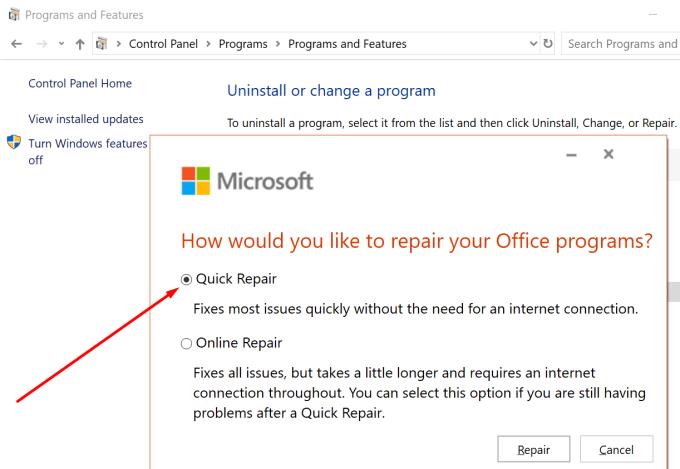
Ако опција Брза поправка није решила проблем, изаберите Поправка на мрежи .
Поново покрените рачунар и поново покрените Скипе за посао да бисте проверили да ли је проблем нестао.
Зашто изабрати Слацк, а не Скипе? Слацк обезбеђује мање ометања комуникације у вашем тимском простору и омогућава вам да на време приступите правим информацијама.
У случају да тражите веб камеру за коришћење на рачунару, можете да користите Ксбок Кинецт као веб камеру на Виндовс 10. Када своју Кинецт учините веб камером на Виндовс-у
Замагљивање ваше Скипе позадине током видео позива је кључно за одржавање пословне слике. Ево како то учинити.
Ако је ваша веза нестабилна или су ваше Оффице инсталационе датотеке оштећене, нећете моћи да делите екран на Скипе-у.
Скипе стално прекидање и поновно повезивање указује да ваша мрежна веза није стабилна или да немате довољно пропусног опсега.
Брзо направите Скипе анкету да бисте ставили тачку на било какву дискусију. Погледајте како их је лако створити.
Да бисте искључили аутоматско исправљање на Скипе-у за мобилне уређаје, потребно је да онемогућите функцију на свом Андроид уређају.
Ако Скипе за посао не успе да се повеже са Екцханге веб услугама, апликација може стално тражити да унесете своје акредитиве.
Једна од најбољих функција Скипе-а је могућност дељења екрана током позива. И то је невероватно лако, а ево како. Прво, морате бити на позиву
У овом водичу ћемо вам показати како можете да ћаскате са Скипе-ом у Оффице Онлине-у
Застареле верзије Скипе-а или оштећени подаци Скипе апликације могу приморати апликацију да вас стално одјављује. Ажурирајте апликацију да бисте решили проблем.
Ако се Скипе видео снимци појављују црно-бели на вашем рачунару, проверите подешавања веб камере и Скипе-а. Затим ажурирајте апликацију.
Док практикујемо социјално дистанцирање и рад на даљину, тешко је одлучити да ли сте обучени како треба за опуштен видео ћаскање са пријатељима или за видео конференцију са колегом…
Многи корисници Скајпа који нису примили ниједан захтев за контакт на десктоп апликацији, заправо су пронашли обавештења на Скипе-у за мобилне уређаје.
Тај црвени знак узвика који видите у прозору за ћаскање указује на то да Скипе није могао да испоручи ваше поруке. Ово је обично због проблема са Интернетом.
Ако покушавате да се пријавите на Скипе за посао, али добијате грешку која каже да адреса није важећа, овај водич је за вас.
Ако Скипе аутоматски одговара на позиве корисника, онемогућите опцију Аутоматски одговор на позив и ажурирајте апликацију.
Ако Скипе мора да се такмичи са другим апликацијама за системске ресурсе, то би могло довести до велике употребе ЦПУ-а. Затворите непотребне апликације и поново покрените Скипе.
Ако не користите Скипе пречесто, најбржи начин да уклоните опцију контекстног менија Дели са Скипе-ом је да деинсталирате апликацију.
Грешке Скипебридге.еке указују на то да користите застареле верзије Скипе-а. Или да програм или апликација треће стране блокирају Скипе.
Гоогле мапе могу да прикажу информације о надморској висини на рачунару и мобилном уређају. Да бисте користили ову функцију, потребно је да омогућите опцију Терен.
Научите корак по корак како да искључите везе на које се може кликнути у Нотепад++ помоћу овог једноставног и брзог водича.
Ослободите се приказивања емисије у Уп Нект на Аппле ТВ+ да бисте своје омиљене емисије чували у тајности од других. Ево корака.
Откријте колико је лако променити слику профила за свој Диснеи+ налог на рачунару и Андроид уређају.
Тражите Мицрософт Теамс алтернативе за комуникацију без напора? Пронађите најбоље алтернативе за Мицрософт тимове за вас у 2023.
Овај пост вам показује како да исечете видео записе помоћу алата уграђених у Мицрософт Виндовс 11.
Ако често чујете популарну реч Цлипцхамп и питате шта је Цлипцхамп, ваша претрага се завршава овде. Ово је најбољи водич за савладавање Цлипцхамп-а.
Са бесплатним снимачем звука можете да правите снимке без инсталирања софтвера треће стране на свој Виндовс 11 рачунар.
Ако желите да креирате запањујуће и привлачне видео записе за било коју сврху, користите најбољи бесплатни софтвер за уређивање видеа за Виндовс 11.
Погледајте савете које можете да користите да бисте своје задатке организовали уз Мицрософт То-До. Ево савета који се лако раде, чак и ако сте почетник.


























